YouTube 재생 목록 다운로드: 온라인 멀티 다운로드 도구로 YouTube 재생 목록 비디오를 저장하는 방법
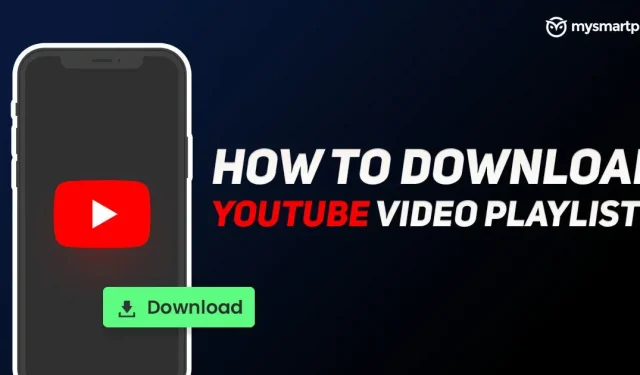
YouTube는 제작자가 콘텐츠를 공유하고 시청자가 시청하는 가장 인기 있는 동영상 공유 플랫폼 중 하나입니다. 사용자가 영화 예고편, 출시, 이벤트, 뮤직 비디오, 게임 스트리밍, 기술 가이드 등을 시청하는 플랫폼입니다. 모든 주제에 대한 수천 개의 비디오를 찾을 수 있는 광범위한 플랫폼입니다. YouTube는 또한 크리에이터가 재생 목록을 만들 수 있도록 하여 모든 관련 비디오 컬렉션을 사용자가 한 번에 사용할 수 있도록 합니다. 때때로 비행기, 높은 고도 또는 심지어 지하철과 같이 인터넷 액세스가 고르지 않거나 사용할 수 없는 상황에 처할 수 있습니다. 이러한 상황에서 사용자는 오프라인 보기를 위해 비디오를 저장하고 나중에 볼 수 밖에 없습니다.
사용자가 YouTube 오프라인에 의존하는 대신 재생 목록에서 스토리지로 직접 여러 비디오를 다운로드할 수 있는 몇 가지 대안이 있습니다. 이 문서에서는 이동 중에 언제든지 즐길 수 있는 여러 다운로더 앱 및 웹 사이트가 있는 YouTube 재생 목록에 포함된 여러 비디오를 다운로드하는 데 사용할 수 있는 몇 가지 간단한 단계를 나열했습니다.
앱을 통해 YouTube 재생 목록에서 비디오를 다운로드하는 방법
몇 단계만으로 YouTube 동영상을 다운로드할 수 있는 타사 YouTube 웹사이트가 많이 있지만 이러한 웹사이트의 단점은 전체 재생 목록을 한 번에 다운로드할 수 없다는 것입니다. 따라서 4K Video Downloader와 같은 멀티 다운로더 앱을 사용하여 전체 비디오 재생 목록을 다운로드할 수 있습니다. 이 앱은 Windows 및 Mac에서 사용할 수 있습니다. 이 앱은 유료 앱이며 무료 버전은 광고 지원과 함께 제공됩니다. 다음은 사용자가 YouTube 재생 목록을 다운로드할 수 있도록 하는 간단한 단계입니다.
- 먼저 컴퓨터에 4K Video Downloader를 다운로드하여 설치하고 열어야 합니다 .
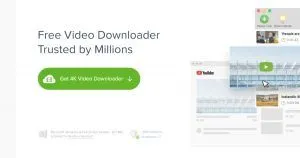
- 그런 다음 웹 브라우저에서 YouTube 채널로 이동해야 합니다.
- 재생 목록을 클릭한 다음 다운로드할 재생 목록을 마우스 오른쪽 버튼으로 클릭합니다.
- 재생 목록 링크를 복사하고 앱으로 돌아갑니다.
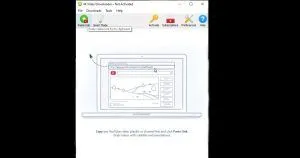
- 이제 링크를 검색창에 붙여넣어야 합니다.
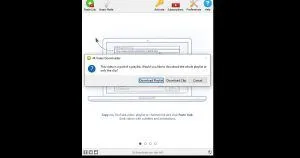
- 다운로드할 재생 목록을 볼 수 있습니다. “재생 목록 다운로드”를 클릭하면 완료됩니다.
특히 4K Video Downloader는 여러 형식을 지원하며 동일한 앱을 사용하여 Vimeo, Dailymotion, Facebook, Instagram 등과 같은 다른 플랫폼에서 비디오를 다운로드할 수도 있습니다.
웹 사이트를 통해 온라인으로 YouTube 재생 목록에서 비디오를 다운로드하는 방법
다중 다운로드 앱에 하드 머니를 투자하고 싶지 않은 경우에도 문제가 있습니다. 개별 YouTube 동영상을 다운로드할 수 있는 웹사이트가 많이 있으며, 여러 다운로더가 있는 일부 웹사이트에서는 대량 다운로드라고도 하는 전체 재생 목록을 다운로드할 수 있습니다. 몇 가지 간단한 단계를 거쳐 웹 사이트를 통해 YouTube 재생 목록을 다운로드할 수 있는 방법입니다.
- 먼저 웹 브라우저에서 다운로드하려는 YouTube 채널로 이동해야 합니다.
- 원하는 재생 목록에 대한 링크를 복사해야 합니다.
- 이제 동일한 브라우저에서 새 탭을 열고 YouTubePlaylist.cc를 방문하십시오.
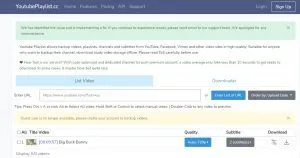
- 새 계정을 만들어야 합니다(가입).
- 검색창에 복사된 재생 목록 링크를 입력하고 Enter 키를 누릅니다.
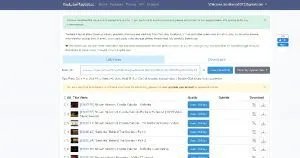
- 사이트에서 링크 처리를 시작하고 모든 파일을 업로드할 준비가 됩니다.
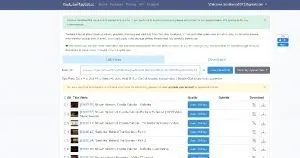
- 이제 All Title Video 확인란을 선택하고 다운로드를 클릭해야 합니다.
다운로드가 완료되면 인터넷에 의존하지 않고 시청할 수 있습니다. 이 웹사이트에서는 사용자가 특정 길이의 개별 비디오를 자르고 다운로드할 수도 있습니다. 일부 편집 작업에 30초 분량의 비디오만 필요하다고 가정하면 전체 비디오를 다운로드하는 대신 기간을 선택하고 해당 부분을 다운로드할 수 있습니다. 또한 Vimeo, Dailymotion, Facebook 등과 같은 다른 플랫폼에서 다양한 파일 형식으로 비디오를 다운로드할 수 있습니다.
YouTube 재생 목록에서 Android 휴대폰으로 비디오를 다운로드하는 방법
- 먼저 Android 휴대폰에 Videoder 앱을 다운로드해야 합니다 .
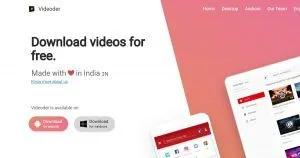
- 앱을 열고 상단 표시줄에서 YouTube를 선택합니다.
- 여기에서 재생 목록을 다운로드하려는 YouTube 채널을 검색할 수 있습니다.
- YouTube 채널을 열고 재생 목록으로 이동한 다음 “다운로드”를 클릭합니다.
- 다운로드가 완료되면 언제든지 동영상을 감상할 수 있습니다.
- 검색 표시줄에 재생 목록 링크를 붙여넣어 다운로드를 시작할 수도 있습니다.
YouTube 채널과 재생목록의 차이점은 무엇인가요?
YouTube 채널은 고객이 플랫폼에서 동영상을 볼 수 있도록 동영상을 업로드하는 크리에이터의 정체성입니다. 그러나 재생목록은 누구나 만들 수 있는 동영상 모음입니다. YouTube 채널이 없는 일반 사용자도 자신의 재생 목록을 만듭니다. 이렇게 하려면 “라이브러리” 탭으로 이동하여 새 재생 목록 만들기를 클릭합니다. 비공개, 비공개 또는 공개로 설정할 수 있습니다.
개인 YouTube 동영상 재생 목록이란 무엇인가요?
비공개 재생 목록은 사용자만 볼 수 있습니다. 공개용이 아니므로 YouTube에서 이 재생목록을 검색할 수 없습니다. 공개 재생 목록은 모든 YouTube 사용자가 볼 수 있습니다. 미등록 동영상 및 재생목록은 동영상 링크가 있는 분만 볼 수 있습니다. 마지막으로 사용자 외에는 아무도 볼 수 없는 비공개 재생 목록이 있습니다.
안타깝게도 App Store에는 사용자가 Apple 기기와 같은 저장소에 YouTube 재생 목록을 업로드할 수 있는 iOS 앱이 없습니다. YouTube 앱을 통해 오프라인 재생 목록을 다운로드할 수 있지만 대안이 없습니다.
답글 남기기